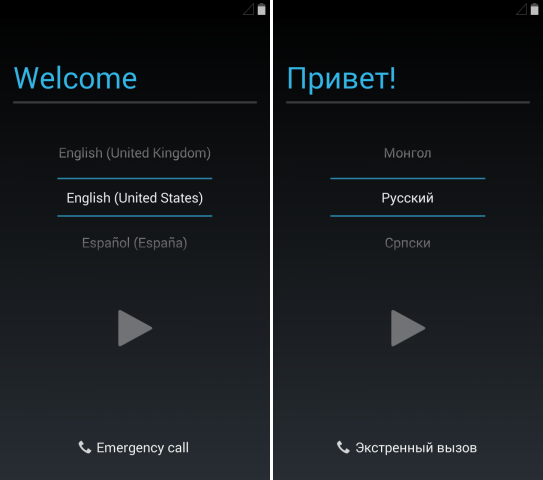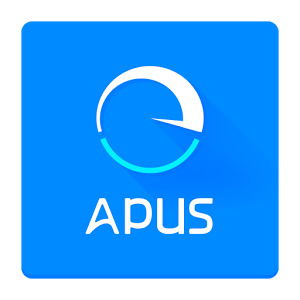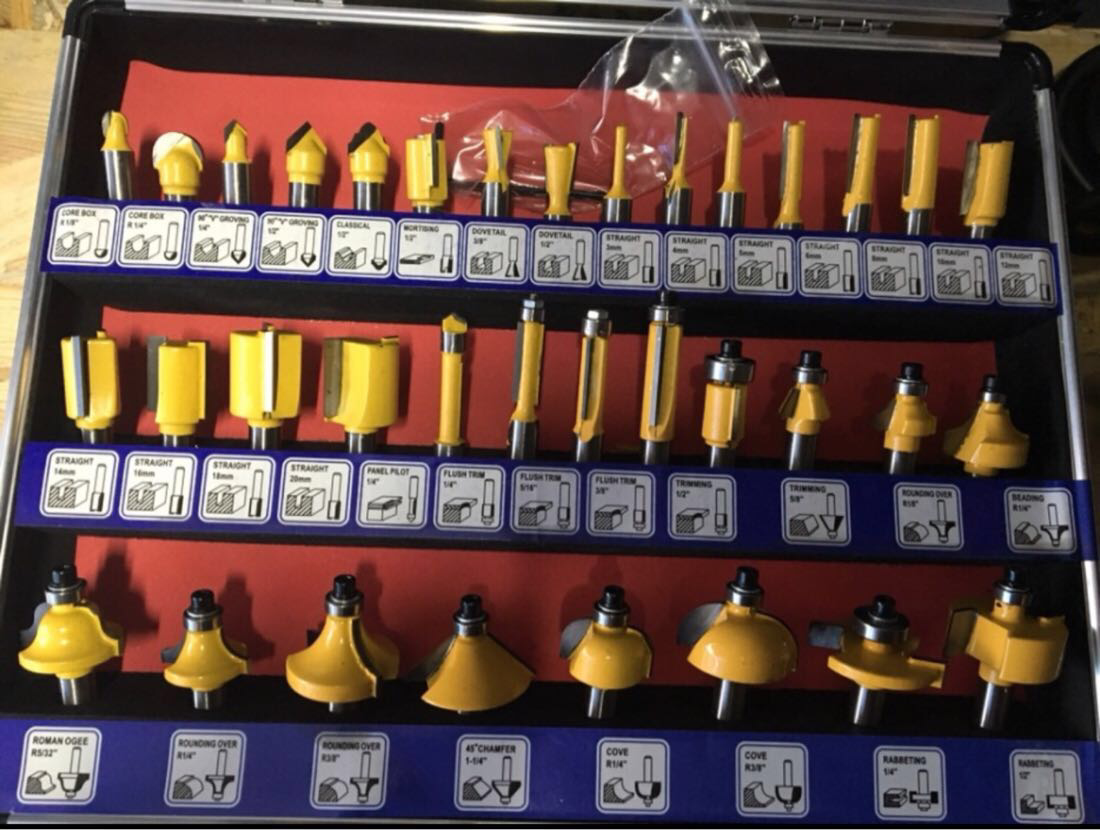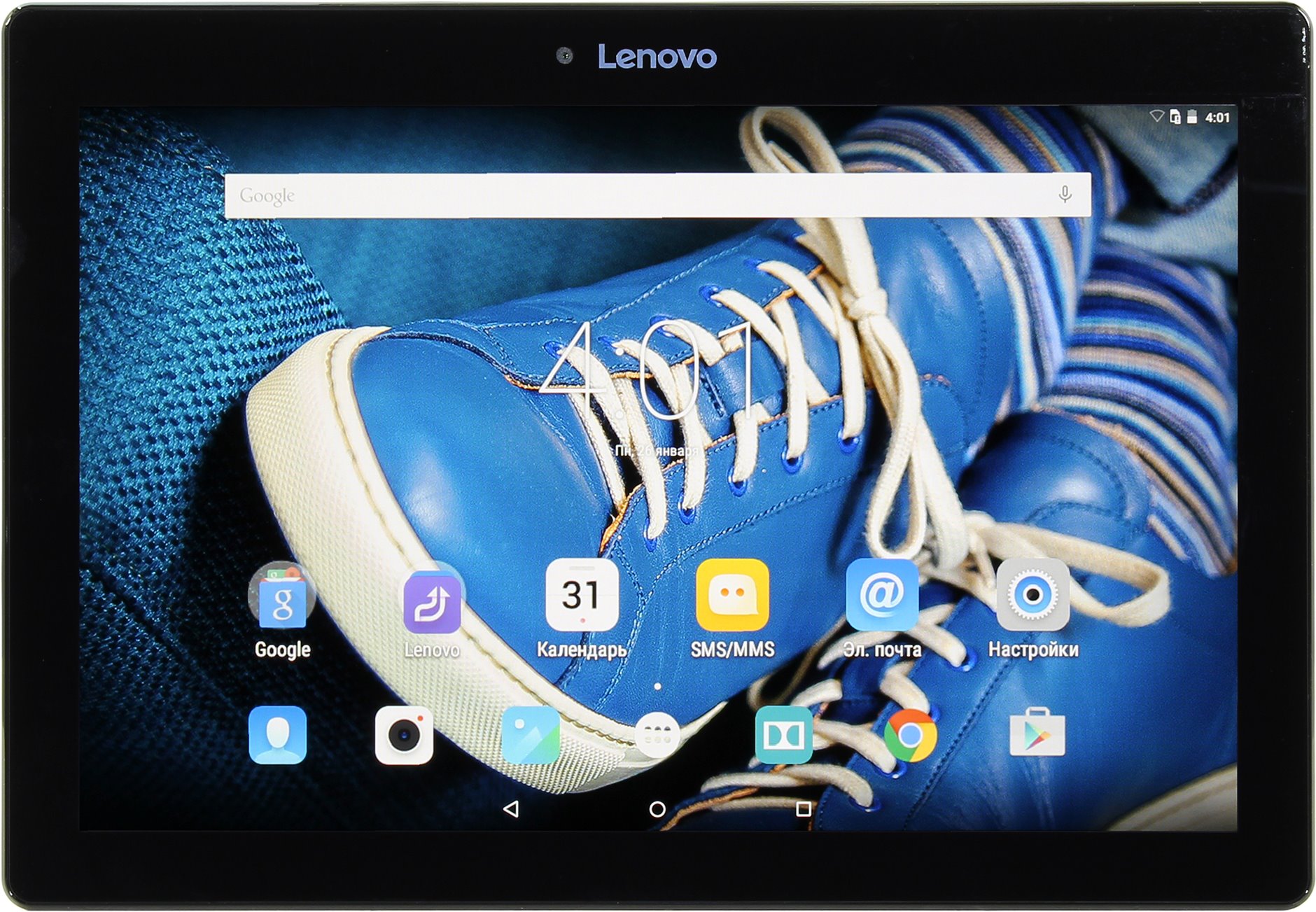Как разобрать блок питания ноутбукаКак разобрать блок питания ноутбука
Содержание:
Сборка
С самым сложным справились – корпус сняли. Под ним металлический кожух, защищающий среду от излучения электроники, а электронику – от повреждений. Никаких изысков больше не потребуется: он просто скреплен техническим скотчем или изолентой. Достаточно ее отклеить или разрезать, чтобы добраться до внутренностей.

Итак, разобрать блок питания от ноутбука оказалось не страшно, не долго и не дорого. После всех ремонтных процедур остается его собрать обратно. Многие, не мудрствуя, просто обматывают корпус сверху изолентой, благо он обычно все равно валяется где-то на полу рядом с розеткой. Эстеты же могут вернуть практически заводской облик своему устройству, если разбирали аккуратно. Для этого понадобится любой клеящий состав темного цвета: эпоксидная смола, дихлорэтан, резиновый клей, силикон. Только надо помнить, что блоки питания сильно греются, поэтому и состав должен быть термостойкий. Края половинок зачищаются от неровностей, оставшихся после ножа, промазываются клеем, корпус собирается, лишний клей удаляется, поверхность шлифуется. Кто теперь скажет, что блок питания разбирался?
Блок питания для ноутбука представляет собой уникальное устройство, обеспечивающее работу компьютерной техники при отсутствии аккумуляторной батареи или при её абсолютной разрядке. Именно БП обеспечивает корректную работу компьютера и ноутбука в любом случае, а также именно это устройство позволяет зарядить аккумулятор , чтобы иметь возможность работать вне пределов помещения.
К сожалению, в некоторых случаях блок питания может выйти со строя, поэтому перед пользователем предстанет проблема либо отремонтировать устройство, либо приобрести новое . Поскольку новый БП сопровождается немаленькой суммой, рекомендуется первоначально предпринять действия, направленные на осуществление самостоятельных ремонтных работ
Для этого, безусловно, важно сориентироваться, как разобрать блок питания ноутбука, чтобы выявить причину проблемы и попытаться её устранить
Для выявления причины пользователю очень важно проникнуть в «сердце» блока питания, поэтому первоначально совсем не помешает досконально ознакомиться с рекомендациями компьютерных гуру, как вскрыть блок питания ноутбука, тем более, что сам процесс вскрытия для разных моделей ноутбука может отличаться
Стандартный алгоритм вскрытия
Если рассмотреть внимательно БП, можно обнаружить, что он содержит узкий шов, который опоясывает устройство по всему периметру
Именно на этом шве следует сосредоточить своё внимание, но перед этим подготовить инструменты, которые позволят разобрать блок питания без сопровождения серьёзных проблем. Для этих целей понадобятся в большинстве случаев скальпель, паяльник и отвёртка

Держа в руках скальпель, следует аккуратно совершать надрезы по всему шву. Невзирая на то, что внутренние элементы блока питания сопровождаются дополнительной защитой от механического повреждения, проявляющейся в виде специального металлического кожуха, опытные пользователи настоятельно рекомендуют каждое действие совершать медленно.
Величина шва у разных моделей ноутбука отличается, поэтому и продолжительность проведения такого вскрытия может быть совершенно разной.
В инструкциях, как открыть блок питания ноутбука, можно встретить рекомендации, направленные на применение физической силы. В частности, специалисты советуют применять небольшие молоточки, которыми следует постукивать по скальпелю
Действительно, применение молотка в отдельных случаях оправданно, но важно только правильно рассчитать собственные силы, чтобы каждый удар молотком был направлен на разрушение шва, но при этом он не должен провоцировать повреждение металлического кожуха внутри
Опытные специалисты для ускорения процесса разборки блока питания применяют специальные насадки для дрели. Безусловно, это значительно ускорит процесс, но при этом возрастает в разы опасность повреждения устройства при вскрытии, поэтому пользоваться таким методом позволительно только тем, кто уже «набил руку» и имеет достаточный опыт в этом направлении.
После того как шов был разрезан, в него вставляют отвёртку, которую используют далее в качестве рычага. Слегка поддевая отвёрткой, удастся раскрыть полностью БП ноутбука.
Может случиться так, что пользователь обнаружит соединение типа «паз-выступ», тогда будет достаточно поддеть места таких соединений, после чего корпус БП легко рассоединится на две половинки.

Начнем более подробное рассмотрение вопроса, как вскрыть корпус блока питания ноутбука.
Сам блок — это небольшой пластиковый корпус в виде прямоугольного кирпичика. При этом кирпичик состоит из плотно соединенных половинок. Прежде, чем приступить к разъединению данных частей необходимо помнить, что данное устройство большую часть рабочего времени находиться под напряжением, а значит, необходимо проверить сохранился ли в ней электрический заряд. Для этого достаточно отключить устройство от сети и компьютера и дать ему отдохнуть пару часов. Затем положите устройство на полотенце — оно защитит вас от потери мелких деталей и частично погасит электрический заряд, оставшийся в батарее.
Теперь возьмем нож. Желательно, чтобы у ножа было тонкое, но прочное лезвие, так вы меньше повредите пластиковые детали. Лезвие ножа аккуратно вставляем в паз между половиками и проводим им по всему периметру устройства. Это поможет слегка разъединить детали и повредит целостность клея, которым соединены детали. Затем аккуратно ударяем по лезвию ножа ладонью или небольшим молотком. Лучше использовать небольшой молоток. С его помощью легче рассчитать силу удара. Не советуем применять прием распиливания деталей. После распила, для соединения корпуса побреются дополнительный крепеж для соединения пластиковых деталей. Кроме того, при распиливании, можно повредить пальцы, другими словами просто порезаться. При распилке нож легко может соскользнуть из паза, и вы начнете пилить свои руки.
При желании в качестве инструмента для распиливания блока можно использовать дрель с насадкой — диск или напильник с лезвием для металла. В этом случае след от распила будет максимально ровным и их можно будет склеить.
После вскрытия корпуса любым удобным для вас способом, вы увидите, что под ним находиться металлическая коробка или кожух. Ее основное предназначение — это защита содержимого блока от повреждений. В тоже время этот кожух или короб играет роль экрана, который не дает электромагнитному излучению выходить за рамки корпуса, сдерживая его внутри.
Есть еще один вариант вскрытия устройства, но его лучше использовать при крайней необходимости. В этом случае в качестве инструмента используется отвертка с плоским концом. Ею необходимо расковырять шов между половинками, а затем действовать, как рычагом. Опасность данных действий состоит в том, что от приложенных вами усилий пластиковый материал может треснуть. Края деталей, так же пострадают от ковыряния отверткой.
Есть, конечно, и другие более зверские способы добраться до содержимого блока, но мы о них рассказывать не будем. Наша задача не просто вскрыть корпус, а максимально сохранить его целостность и внешний вид для дальнейшего безопасного использования блока.
И так мы разобрались, как вскрыть блок питания ноутбука. Теперь необходимо аккуратно снять металлические детали защиты и проверить состояние всех припаянных деталей. Затем проверим напряжение на плате.
При обнаружении неполадки быстро устраняем ее и приступаем к сборке корпуса.
Как вскрыть блок питания ноутбука, мы описали, а как же его собрать?
Сделать это не сложнее, чем произвести вскрытие блока. Для этого в пластиковый корпус укладываем металлический кожух и помещаем на него плату. Затем аккуратно соединяем и защелкиваем половинки. Не забудьте при сборке проконтролировать расположение провода питания.
При бережном вскрытии корпус просто защелкнуться, но если вы повредили соединительные элементы, корпус можно склеить.
https://youtube.com/watch?v=45hTLCZiwUo
или вскрывать
Когда желания или возможности сидеть со скальпелем над каждым сантиметром нет, то можно попробовать просто разъединить половинки корпуса. Для этого делается один небольшой разрез по шву, в него вставляется наконечник плоской отвертки и легкими поворотами превращается в древнейший инструмент – рычаг. Обычно клей, которым скреплен пластик, подается легко, щель растет, и после освобождения одной стороны можно уже браться за корпус руками – так быстрее.
Тот же принцип – рычажный – можно применить и если хочется побыстрее, а внешние повреждения устройства – пустяки, дело житейское. В верхней и нижней половинках корпуса (сверху и снизу от шва), поближе к углу, просверливаются обычной дрелью небольшие отверстия – такие, чтобы можно было вставить губки плоскогубцев. Разводим ручки – расходится шов, и дело остается за малым: плоской отверткой или ножом помочь шву разойтись совсем.
Если следы на корпусе оставлять нельзя, а в отношении всего остального изгаляться как угодно можно (к примеру, в гарантийном отделе), то допустимо применить радикальную хирургию. Отрезаем кабель, через который должен заряжаться ноутбук, по самое выходное отверстие, чтобы ни хвостика не осталось. В этом отверстии применяем доступный нам рычаг (удобнее всего те же плоскогубцы). Ручки развели – половинки распались (если не до конца, то помочь уже не сложно). А провод припаять недолго, он лишь станет короче на несколько сантиметров.
Существуют и экстремально-экзотические способы развалить корпус блока питания на две половинки: шарахнуть его об стену, побить молоточком, давить в тисках, пока не лопнут швы, шприцем вколоть в шов растворитель. Правда, после таких экспериментов вместе с упавшим на пол пластиком может упасть и работоспособность устройства.
Общий алгоритм
Основное различие между отдельными методами разборки сводится к разным эстетическим подходам к процессу. Также можно воспользоваться различным инструментом. В любом случае корпус необходимо разделить по линии шва. Основных подходов два. Можно разъединить устройство с усилием либо разрезать его. У большинства моделей половинки склеены между собой. Причем не очень прочно. Также может быть применена сборка «паз-выступ». Она тоже, как правило, дополняется склейкой. Чтобы разрезать корпус блока, используем любой инструмент с особо тонким лезвием. Вполне подойдет скальпель или нож. Применяем ударную силу. Ставим лезвие непосредственно на линию самого шва, слегка бьем по нему небольшим молотком. Стараемся интуитивно почувствовать, с какой силой следует ударить, чтобы пробить пластиковую крышку и при этом не повредить под ней металл. Получаем разрез, который равен нескольким сантиметрам. Переносим лезвие на его начало. В итоге должна получится непрерывная линия. «Пилить» ножом опасно для пальцев, однако для некоторых людей подобный подход является более привычным. Если в распоряжении будет разнообразный арсенал инструментов, резать корпус мы сможем с большей защищенностью и скоростью. К примеру, существенно облегчить процесс позволит насадка-диск на дрель. В таком случае вся процедура отнимает пару минут. Разрез окажется при этом относительно ровным
Однако в данном случае важно тщательно контролировать глубину погружения диска. Существенно увеличивается риск повредить металл
Есть и другой способ разборки. Давайте его опробуем. Нам необходимо разъединить отдельные половинки корпуса. Итак, делаем по шву один разрез небольшого размера. В него вставляем наконечник отвертки. Далее осуществляем несколько легких поворотов, чтобы превратить его в рычаг. Чаще всего клей, удерживающий пластик, легко поддается. В результате щель растет. После того как одна сторона будет освобождена, беремся за корпус своими руками. Такой подход существенно ускоряет процесс. Далее в нижней и верхней половинках корпуса, ближе к углу, просверливаем обычной дрелью небольшого размера отверстия, чтобы появилась возможность использовать плоскогубцы. Разводим ручки. Шов расходится. Ножом или плоской отверткой помогаем ему совсем исчезнуть. Если на корпусе нельзя оставлять следы, можно пойти другим путем. Отрезаем кабель, посредством которого должен заряжаться портативный компьютер. В получившемся отверстии применяем опробованный ранее рычаг. Теперь вы знаете, какие особенности имеет блок питания ноутбука. Как разобрать это устройство, мы подробно описали выше.
Как разобрать блок питания ноутбука С верою в любовь
 x
x
Check Also
Всё о ремонте и обслуживании компьютеров своими руками. Почему не работает материнская плата Материнская плата как выбрать Последние записи Жёсткий диск (винчестер, hdd) – это основной хранитель информации на вашем ноутбуке или ПК. Его.
Всё о ремонте и обслуживании компьютеров своими руками. Почему не работает материнская плата Материнская плата как выбрать Последние записи В век информации, в котором мы с вами живем, область для хранения этой самой информации.
Всё о ремонте и обслуживании компьютеров своими руками. Почему не работает материнская плата Материнская плата как выбрать Последние записи Сегодня не будет преувеличением сказать, что подавляющее большинство компьютерных пользователей знакомо с понятием «жесткий диск.
Всё о ремонте и обслуживании компьютеров своими руками. Почему не работает материнская плата Материнская плата как выбрать Последние записи После выхода новой операционной системы Windows 10 к экспертам нашего сайта часто стали обращаться за.. Проблемы с жесткими дисками можно поделить на две разновидности: не правильное подключение устройства и сбой.
Какой программой вылечить жесткий диск «Ой, удалил(а) файл! Что делать?»- знакомая ситуация для очень многих, вероятнее всего для каждого.
Потеря информации — страшный сон, любого пользователя разного уровня: фото любимого человека, квартальный отчет, исходные коды с билдами когда в дверь постучал дедлайн, и т.д.
Сохраняем данные надежно. Что такое eraser hdd и как пользоваться программой. Сохраняем данные надежно. Что такое eraser hdd и как ей пользоваться Зачастую каждый из нас имеет в хранении электронные документы, содержащие личные данные и должные остаться конфиденциальными.
Как поделить жесткий диск на ноутбуке самостоятельно быстро и правильно. При покупке ноутбука в магазине, перед вами может стоять выбор: Разбивка жесткого диска нужна для правильной организации хранения информации.
Почему не открывается внешний жесткий диcк? Простые ответы на сложные вопросы. Наше время можно смело назвать веком компьютерных технологий. На место бумажных документов пришли электронные.
Почему жесткий диск сам отключается Отключение жесткого диска – крайне неприятная ситуация. Иногда такая проблема скорее больше беспокоит пользователя самим фактом ее наличия, нежели наносимого вреда, если при этом такие включения и отключения не причиняют никакого беспокойства для самой системы, например, при этом даже Windows не слетает и продолжает работать в том же режиме.
Как снять жёсткий диск с ноутбука самостоятельно быстро и правильно Если пользователю не повезло столкнуться с проблемами в работе жесткого диска на ноутбуке, то эта статья будет Вам полезна.
Как разбить новый жесткий диск на разделы быстро и правильно. Простая и доступная инструкция. Знать, как разделить жесткий диск, стоит однозначно – эта простая процедура очень полезна и неопытным пользователям, и тем, кто с компьютером на «ты». Но если вовремя выяснить, как разбить новый жесткий диск на разделы, подобных проблем не возникнет.
https://youtube.com/watch?v=N_r-rQvtAKg
Почему трещит жесткий диск — разбираемся с причинами и безопасными методами борьбы с этим явлением. Почему трещит жесткий диск При работе компьютера (ПК) часто пользователи жалуются на наличие посторонних шумов или треска.
Как открыть корпус компьютера Как бы аккуратно мы не пользовались компьютером, как бы не стремились уберечь его от поломок, время от времени ему нужен профилактический осмотр.
Как разбить жесткий диск на ноутбуке правильно простая и доступная инструкция Покупая новый портативный ПК или ноутбук, мы зачастую надеемся, что получаем товар с полки уже такой, как нам нужно.
Как проверить жесткий диск на неисправность Жесткий диск – это диск, который включает в себя всю информацию вашей операционной системы и в целом, любые данные вносимые на компьютер.
Резать
Чтобы разрезать пластиковый корпус блока, можно воспользоваться любым режущим инструментом с тонким лезвием; вполне подойдет нож или скальпель. В этом случае применять надо будет ударную силу: поставив лезвие на линию шва, слегка ударяем по нему молотком (интуитивно чувствуется, как надо ударить, чтобы пробить пластик и не повредить металл под ним). Получили разрез в несколько сантиметров – переносим лезвие к его началу, чтобы в итоге получилась непрерывная линия. «Пилить» ножом опасно прежде всего для пальцев, но если вам это привычнее – можно попробовать.
Если под рукой имеется богатый арсенал инструментов, то резать корпус можно быстрее и безопаснее – с помощью насадки-диска на дрель. В этом случае на всю процедуру уйдет пара минут, а разрез окажется относительно ровным. Правда, придется тщательнее контролировать глубину погружения режущего диска: риск прорезать металл увеличивается. В «Моддинг-мастерской» процесс такой разборки запечатлели с очень подробными комментариями:
Пошаговый метод разборки блока питания от ноутбука Asus
Многие из нас сталкивались с такой проблемой, как отсутствие процесса зарядки на ноутбуке. Это может быть вызвано разными факторами. Во-первых, к этому может привести разбитое гнездо на самом устройстве, во-вторых, перебои на кабеле, который идет к блоку питания, в-третьих, перелом шнура на стыке с блоком питания. В этой статье мы затронем третий самый распространенный случай — переломившиеся провода, таким образом, удержав вас от очередного похода в сервис или неоправданной покупки нового блока питания из-за такой мелочи.
Внимание!!! Для замены шнура нужно сначала разобрать сам блок, как правило, они идут неразборными. Если у вас нет времени, желания или сноровки в подобных процедурах, лучше обратиться к специалистам, для которых ремонт ноутбуков Asus — достаточно легкий и быстрый процесс
Итак, для вскрытия блока питания нам понадобятся:
- Нож (или что-то подобное, с тонким, но недостаточно острым, лезвием, чтобы не повредить сам блок);
- Молоток;
- Салфетка (всё, что можно положить под блок, будь то даже газета или лист бумаги);
- Суперклей и шприц;
Приступим:
- Для начала нужно положить блок питания на любой бок на салфетку/тряпку, для того чтобы не поцарапать поверхность, на которой мы будем работать.
- Дальше нужно вставить нож в канавку, которая делит блок пополам, только не на самом краю, а чуть дальше от края, потому что можно повредить или сломать угол.
- Аккуратно бьем молотком по ножу, не так сильно чтобы сломать блок (нам ведь надо разобрать, иначе можно было всё сделать за один пункт — молотком), но и не так слабо, потому что нам надо, чтобы нож немного вогнул бок блока питания, после в этом месте он разойдется.
Делаем то же самое, сначала на другой широкой стороне и потом на оставшихся двух узких. Если блок полностью не открывается, то повторяем это же действие. Таким способом мы его открываем, что и нужно было.

- Чтобы заменить провод нужно сначала отклеить схемы от одной из половинок блока, аккуратно поддев ножом, к которой они могут быть приклеены, дальше — снять алюминиевую обертку со схем, она может быть приклеена при помощи скотча.
- Дальше нужно отпаять два провода старого шнура со схем и припаять в том же порядке новые с исправного провода.
- Собираем блок питания в обратном порядке, предварительно наносим клей в одну из канавок на пластмассовом корпусе блока питания при помощи шприца или длинного носика клея.
Всё, таким образом, мы самостоятельно разобрали и собрали блок питания от ноутбука, используя только подручные средства. При том, полностью обошлись без чьей-то помощи. Надеемся, данная статья будет полезна.
Блок питания ноутбука — это обычно внешнее устройство. Причем, единого стандарта не существует, поэтому каждый производитель ноутбуков «создает» дизайн блока питания на собственное усмотрение. Все компоненты данного устройства хорошо скреплены и являют собой моноблок, который, на первый взгляд, разобрать самостоятельно очень сложно. Однако нет ничего невозможного.
зарядного устройствавнешний вид



Стоит отметить, что блоки питания ноутбуков не предназначены для самостоятельного ремонта, однако при профессиональном подходе устройство не пострадает и будет функционировать и впредь. Если вы провели разборку аккуратно и так же качественно сложили устройство обратно, внешний вид не изменится.
Данный элемент, опишем ниже. Падения, скачки напряжения и многое другое делают подобные устройства бесполезными.
Как открыть блок питания ноутбука
Ответ мастера:
Блоком питания называется адаптер, обеспечивающий ноутбуку питание в то время, когда он подключен к сети.
Необходимо отметить, что данные аккумуляторы для самостоятельной замены и ремонта не предназначены, по этой причине, разбирая его, вы столкнетесь с определенными трудностями.
Разбирайте блок питания, только если он уже неисправен и количество напряжения, которое он выдает – маленькое.
В том случае, если скальпеля у вас нет, то вы можете вскрыть устройство, воспользовавшись молотком. Чтобы это сделать, блок питания нужно сначала завернуть в полотенце, а затем, небольшим молотком, простучать шов.
Наносимые вами удары должны быть очень четкими и достаточно сильными для того, чтобы корпус начал понемногу расходиться.
После такого простукивания, блок питания будет открываться очень легко, а на поверхности пластика никаких повреждений не останется.
Теперь нужно будет снять корпус. Блок питания имеет вид металлической коробки, под которой находятся платы. Для того, чтобы найти причину неисправности, необходимо будет на выходе платы проверить напряжение. В том случае, если блок обеспечивает необходимое для нормальной работы напряжение, то проблема в самом проводе или штекере, вставляющемся в ноутбук.
Необходимо будет снять со штекера пластиковый ограничитель и проверить, все ли провода – целые. Если окажется, что есть поврежденные провода, то нужно будет ненужную часть отрезать, а неповрежденные участки — спаять. Очень аккуратно, заизолируйте отдельно каждый провод.
Для того, чтобы возникшие во время вскрытия повреждения остались практически незаметными, а зарядное устройство сохранило свой первоначальный вид, необходимо очень аккуратно осуществлять как разборку, так и сборку корпуса.
Закажи ремонт блок питания в нашей компании